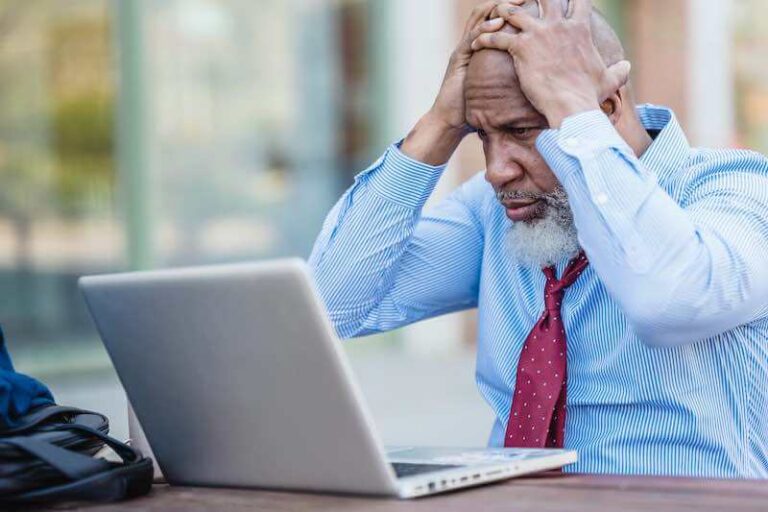Исправить ошибку 1013/1014/1100 Проблема обновления устройства Sonos Speaker
Беспроводные акустические системы, такие как Sonos, полностью изменили и произвели революцию в том, как люди слушают свою любимую музыку. С умной колонкой Sonos вы даже можете воспроизводить разную музыку в разных комнатах вашего дома.
Но, как и большинство современных устройств, колонки Sonos требуют регулярных обновлений, чтобы они могли продолжать работать бесперебойно и правильно. К сожалению, бывают редкие случаи, когда проблемы возникают во время самого обновления.
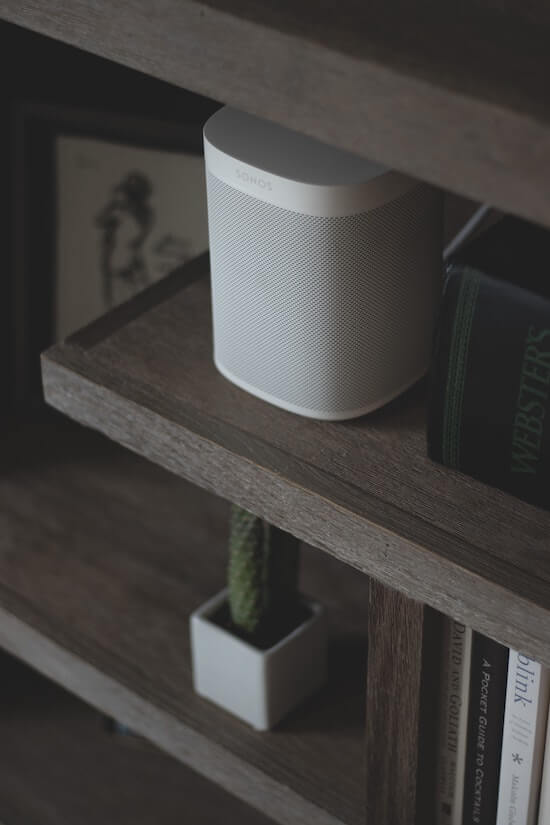 Фото: Джеймс Жадотт/Unsplash
Фото: Джеймс Жадотт/Unsplash
Три наиболее распространенные ошибки при установке прошивки или обновлений программного обеспечения устройства Sonos — это коды ошибок 1013, 1014 и 1100. Если вы когда-либо столкнетесь с какой-либо из этих ошибок, вот шаги, которые вы можете выполнить, чтобы исправить каждую из них.
Программы для Windows, мобильные приложения, игры - ВСЁ БЕСПЛАТНО, в нашем закрытом телеграмм канале - Подписывайтесь:)
Как устранить и исправить ошибку 1013 Sonos Update Issue
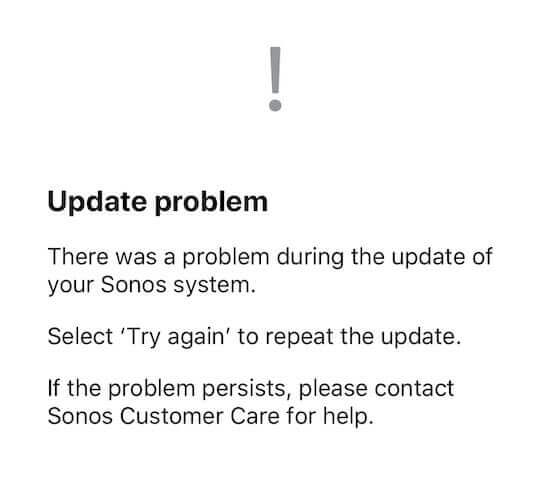
Ошибка 1013 — это ошибка, которая появляется, если несколько приложений Sonos пытаются одновременно запустить процесс обновления. Это также может произойти, если есть брандмауэр, который блокирует обновление вашего динамика. Эта ошибка также распространена, если устройство неправильно подключено к вашей сети Wi-Fi.
Выполните следующие действия, если вы столкнетесь с ошибкой 1013 при обновлении прошивки или программного обеспечения на Sonos:
- Убедитесь, что только одно устройство запускает обновление. Прежде чем приступить к обновлению динамика Sonos, сначала убедитесь, что никакие другие устройства в приложении Sonos не пытаются выполнять одновременные обновления.
- Настройте брандмауэр для работы с вашим динамиком. Убедитесь, что брандмауэр вашего компьютера настроен для работы с вашим динамиком Sonos.
- Подойдите к маршрутизатору. Попробуйте подойти к маршрутизатору с помощью устройства, которое вы используете для управления динамиком Sonos, и снова запустите обновление.
Как исправить ошибку с кодом ошибки 1014 при неудачной установке обновления Sonos
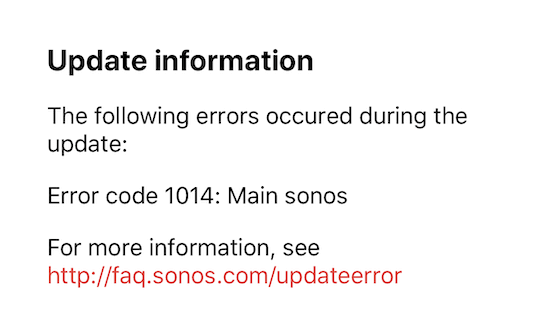
Ошибка 1014 появляется, если один или несколько продуктов Sonos не могут установить последнюю версию программного обеспечения или обновления прошивки. Чтобы решить эту проблему, все, что вам нужно сделать, это выполнить следующие шаги:
Повторить обновление
- После получения этой ошибки повторите обновление, нажав «Попробовать еще раз».
- Вы также можете перейти на вкладку «Настройки», нажать «Система».
- Затем следуют обновления системы
- А затем «Проверить наличие обновлений», чтобы перезапустить обновление.
Перезагрузите все продукты Sonos
- Перезагрузите все продукты Sonos, подключенные к вашей сети.
- После перезагрузки убедитесь, что все они появились в вашем приложении Sonos, прежде чем снова пытаться выполнить обновление.
Как исправить ошибку установки прошивки Sonos или обновления приложения 1100
Если вы столкнулись с ошибкой 1100 при использовании устройства MacOS, лучший и самый простой способ решить проблему — сначала удалить приложение Sonos с вашего устройства, а затем установить его снова. Вот шаги, которые необходимо выполнить для этого процесса.
- Запустите приложение Sonos для MacOS, а затем нажмите Sonos и удалить. Это приведет к удалению приложения Sonos с вашего устройства.
- Загрузите приложение Sonos и установите его снова.
- Откройте только что установленное приложение Sonos и нажмите «Подключиться к существующей системе». Следуйте всем инструкциям, чтобы приложение снова подключилось к системе Sonos.
- Нажмите Sonos, а затем «Проверить наличие обновлений», чтобы убедиться, что ваша система Sonos и приложение полностью обновлены.
Ошибки 1013, 1014 и 1100 могут возникать время от времени при обновлении динамика Sonos. Простые шаги для каждой ошибки могут помочь решить проблему, чтобы вы могли без проблем начать использовать свои устройства и снова наполнить свой дом любимой музыкой.
Программы для Windows, мобильные приложения, игры - ВСЁ БЕСПЛАТНО, в нашем закрытом телеграмм канале - Подписывайтесь:)